常有朋友向我咨询如何调整WPS演示文本框内的字体格式,现详述设置步骤,以期对大家有所帮助。
1、 打开演示文稿,插入一个文本框,输入字体后,点击选中整个文本框,菜单栏出现“文本工具”选项卡,工具栏内为文本工具。
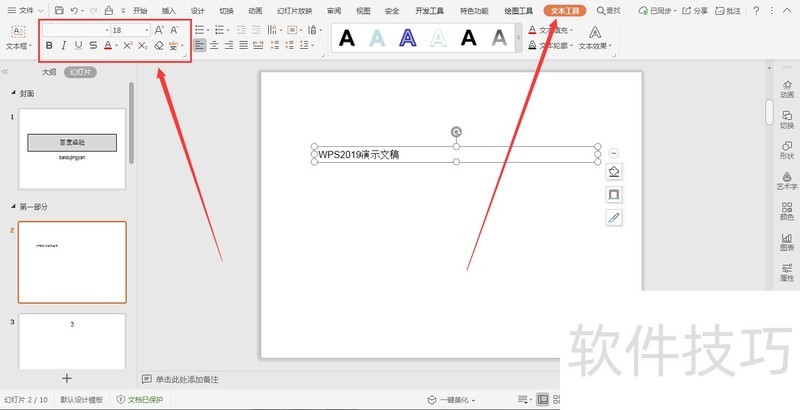
2、 点击选中整个文本框,可以对整个文本框内的字体进行调整,如果只想调整部分文本框文本,只需选中文本框中的部分文本就可以进行设置。
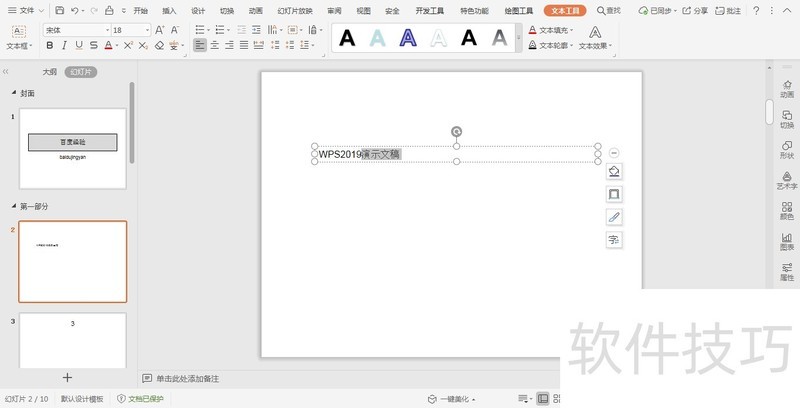
3、 选中文本框后,点击宋体右侧的下拉按钮,可以对文本字体进行选择,默认为宋体。
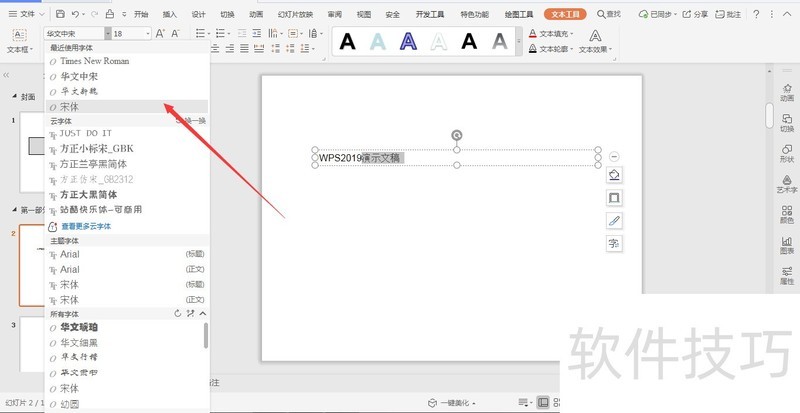
4、 点击18号右侧的下拉按钮,可以对文本字体大小进行设置,默认的字体大小为18号。
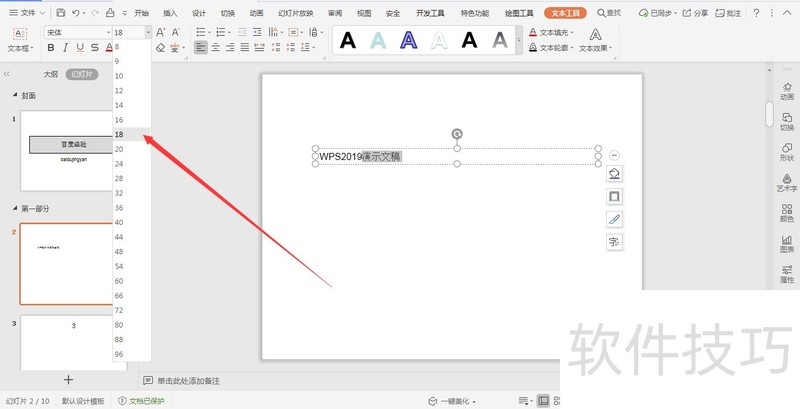
5、 点击字体选择下方的“B”可以对字体进行快速加粗,点击“I”将文本设置为斜体格式,点击下方有横线的U可以给文本添加下划线。
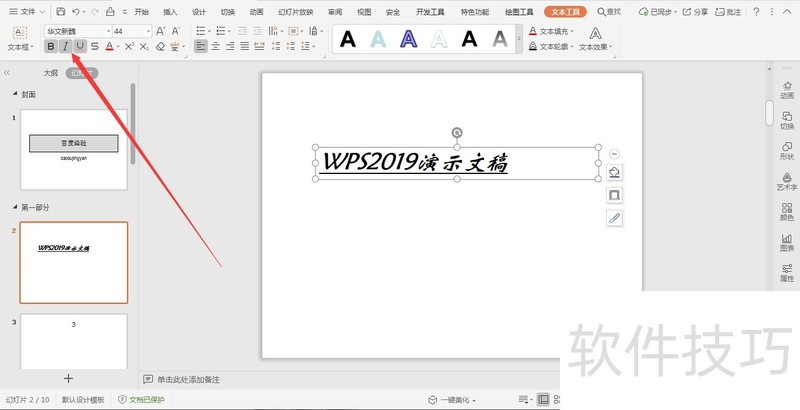
6、 点击字体选择下方的“S”可以给字体设置阴影,点击下方带颜色横线的“A”可以给字体设置颜色。END1点击字号选择下方的两个为上标和下标,可以给选中字体改为上标或下标,点击A右上角有加号的按钮,可以给字体增大字号,点击A右上角有减号的按钮,可以给字体减少字号。
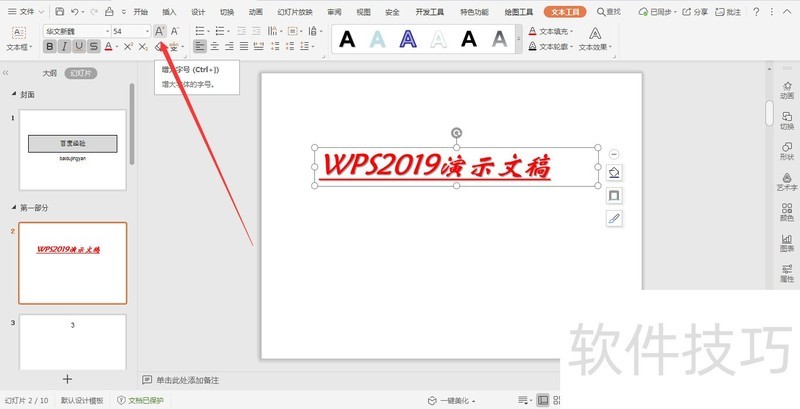
文章标题:WPS演示文稿文本框中的字体格式如何设置?
文章链接://www.hpwebtech.com/jiqiao/206469.html
为给用户提供更多有价值信息,ZOL下载站整理发布,如果有侵权请联系删除,转载请保留出处。
- 上一问:如何在wps中创建梯形列表
- 下一问:WPS如何在word文档的页眉里插入图片技巧
相关软件推荐
其他类似技巧
- 2024-08-20 18:08:02office 文档加密之wps
- 2024-08-20 18:07:01WPS怎么标记两区域相同的数据
- 2024-08-20 18:05:02wps 2019文档如何设置背景为渐变色?
- 2024-08-20 18:02:02WPS如何修改表格边框跨宽度?
- 2024-08-20 18:01:01手机wps怎么递增序列填充
- 2024-08-20 18:00:02如何去掉Wps文档界面中的裁剪标记?
- 2024-08-20 17:58:01WPS制作艺术字标牌
- 2024-08-20 17:54:02wps2019怎么删除文档页面中的回车标记符
- 2024-08-20 17:52:02巧用WPS文字形状画风车磨坊简笔画
- 2024-08-20 17:50:02在wps中怎么样在所选行添加批注
金山WPS Office软件简介
WPS大大增强用户易用性,供用户根据特定的需求选择使用,并给第三方的插件开发提供便利。ZOL提供wps官方下载免费完整版。软件特性:办公, 由此开始新增首页, 方便您找到常用的办公软件和服务。需要到”WPS云文档”找文件? 不用打开资源管理器, 直接在 WPS 首页里打开就行。当然也少不了最近使用的各类文档和各种工作状... 详细介绍»









